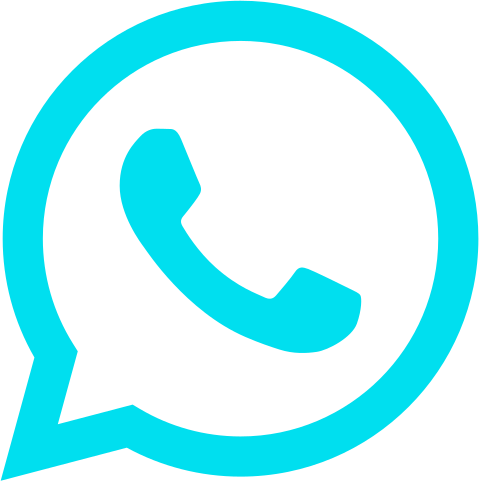Удалите документы с пометкой на удаление
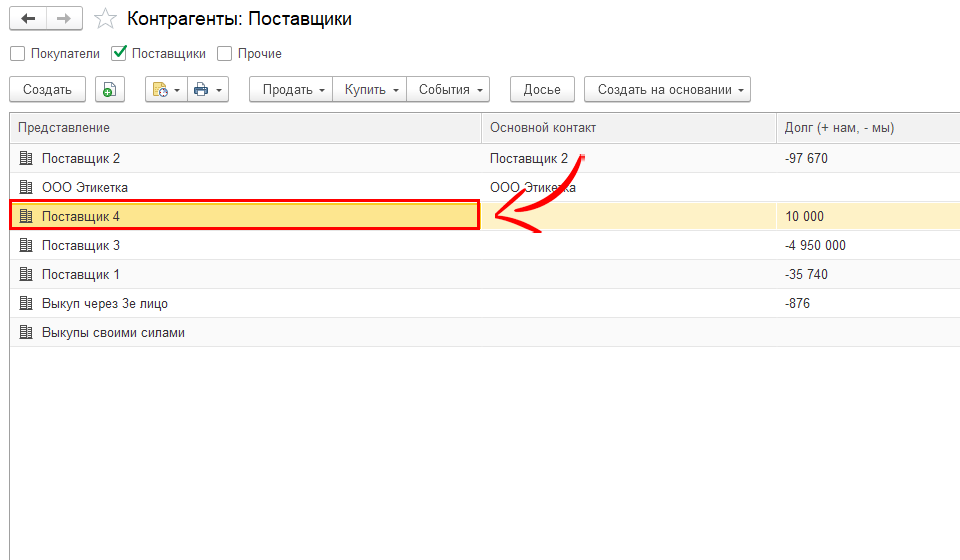
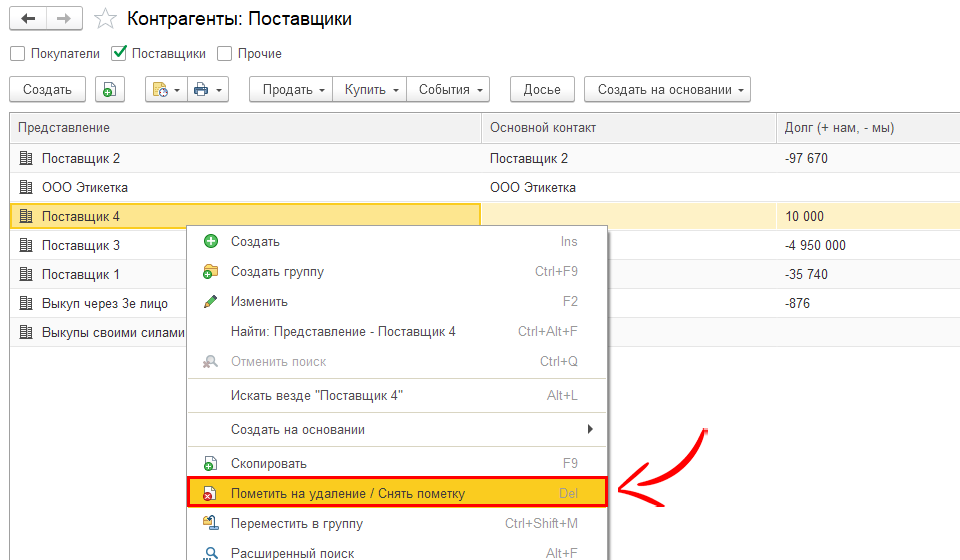
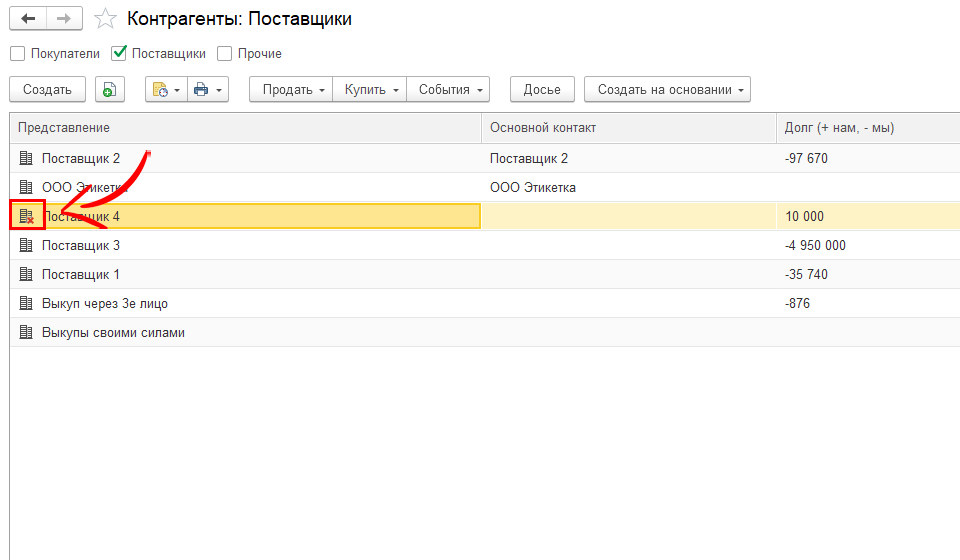
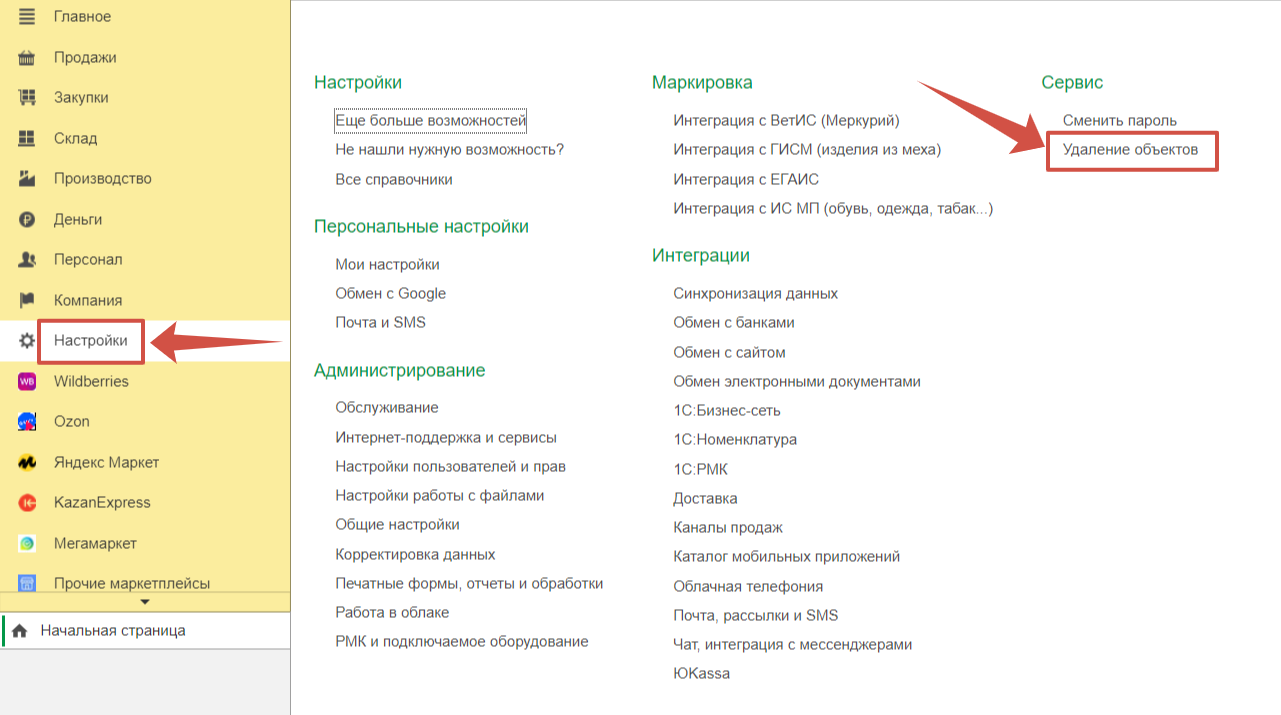
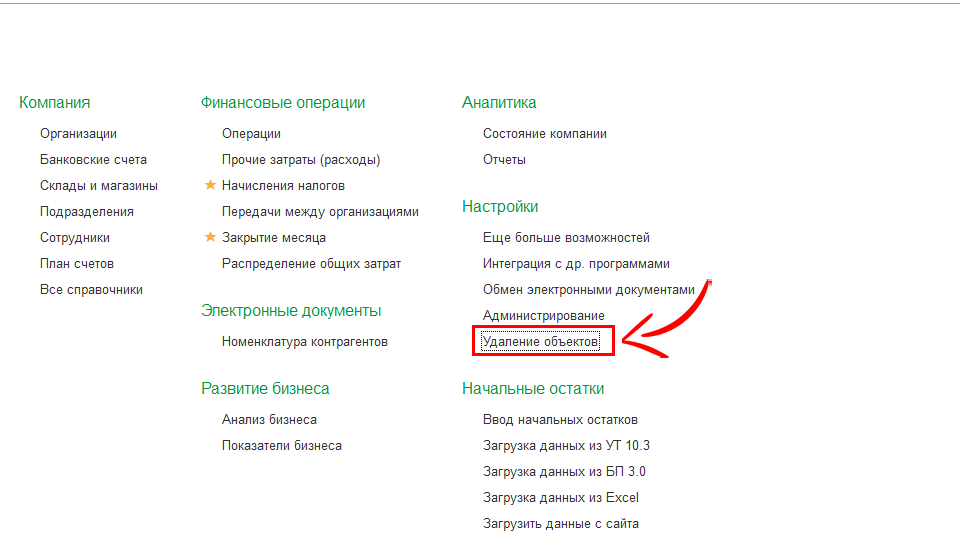
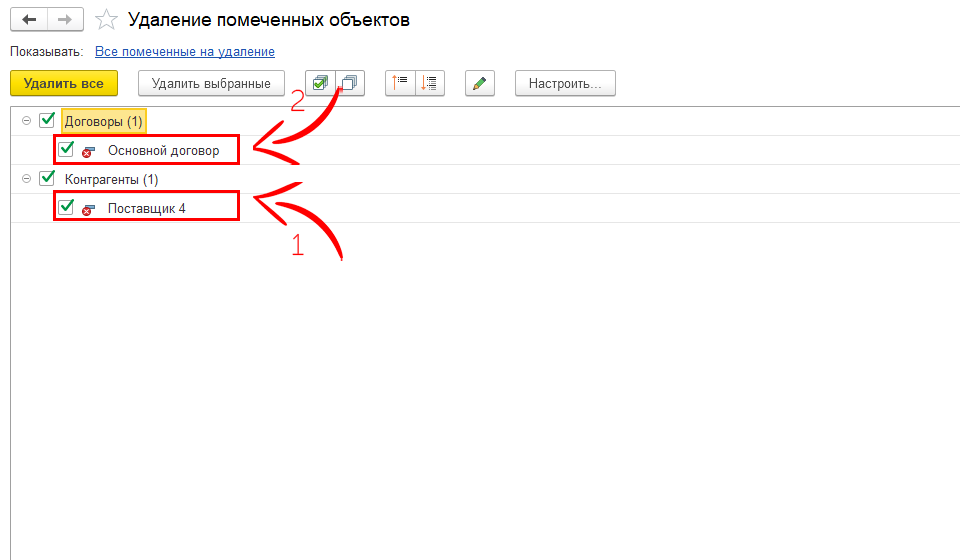
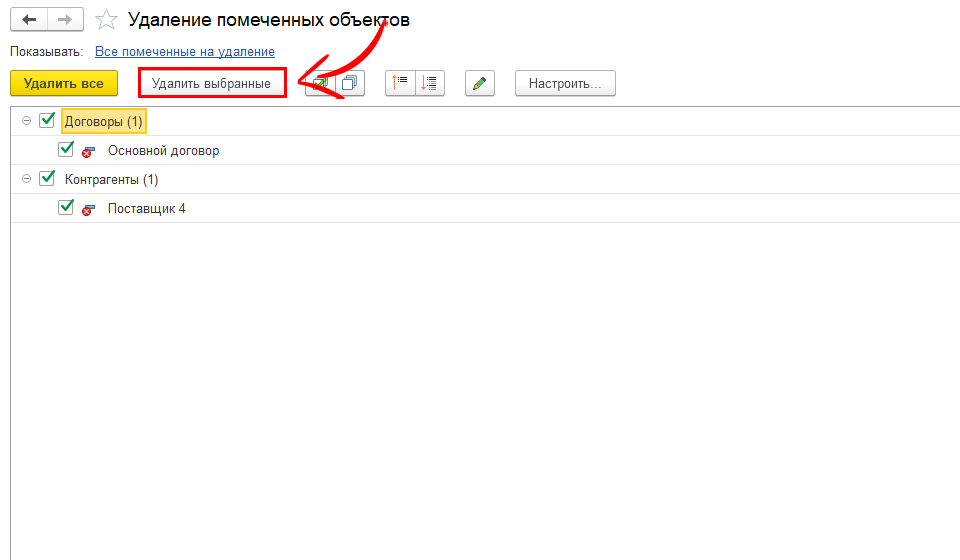
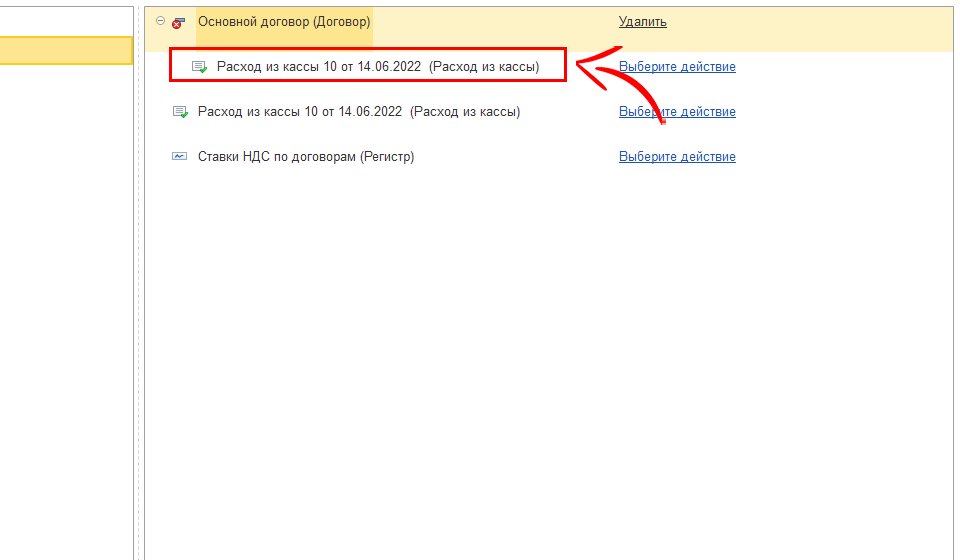
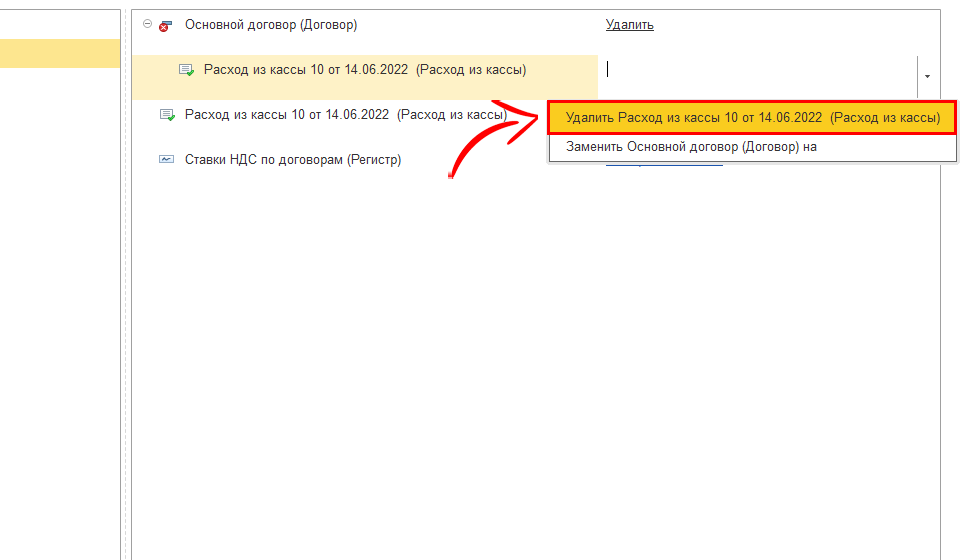
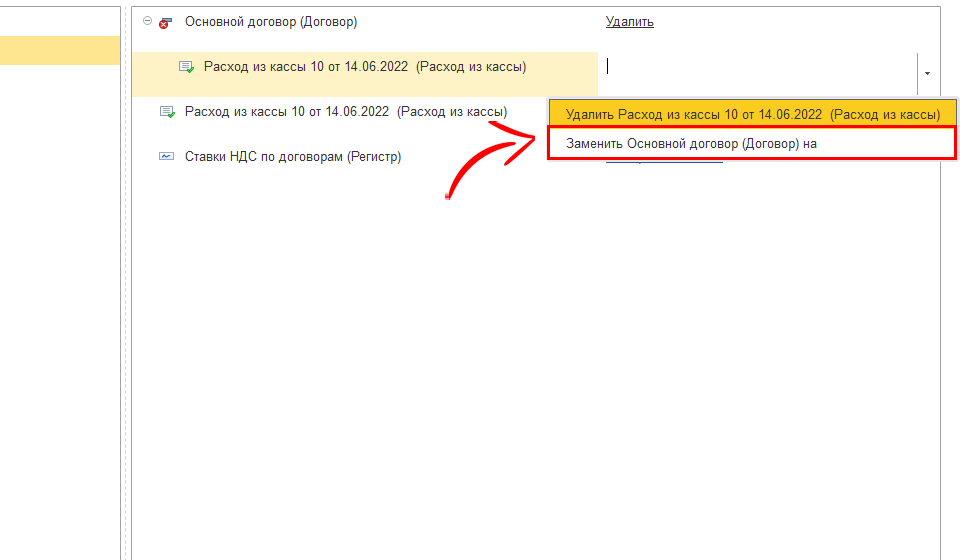
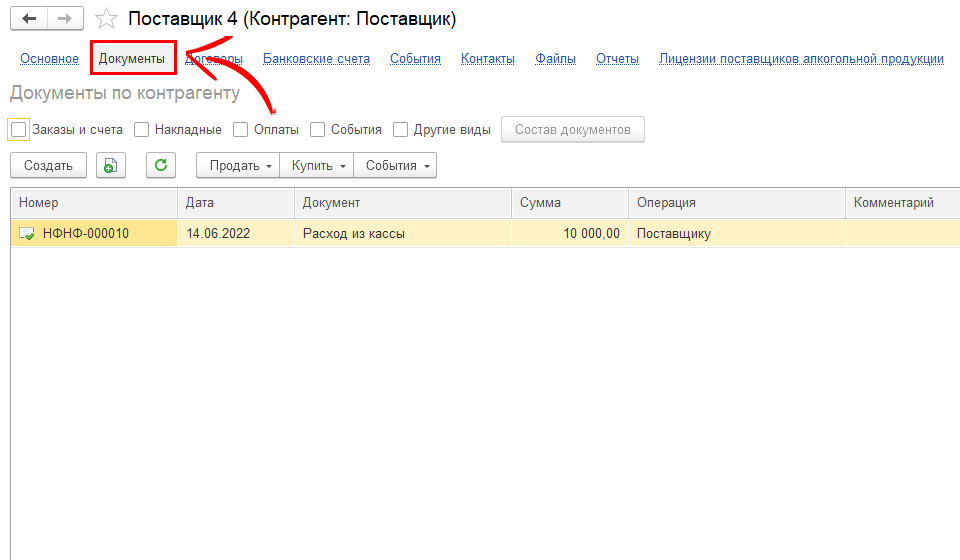
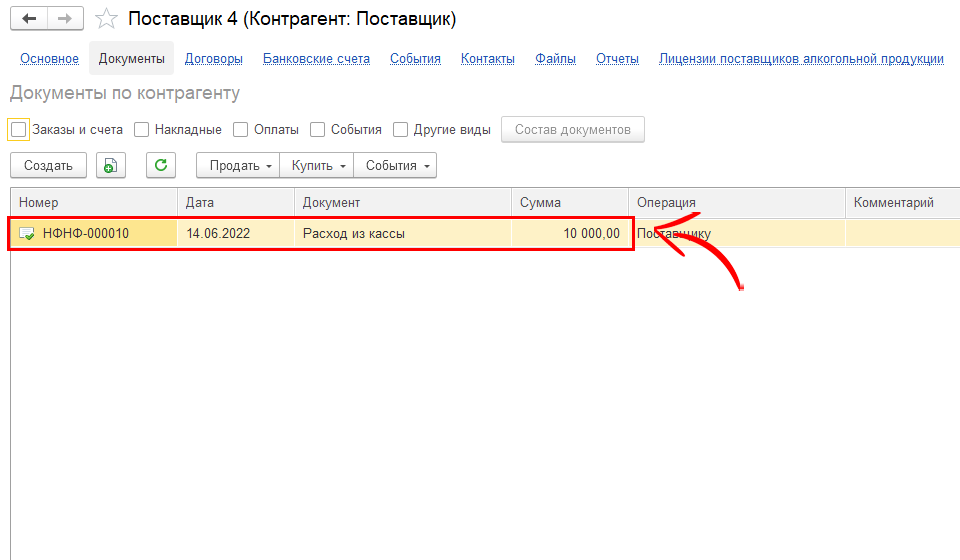
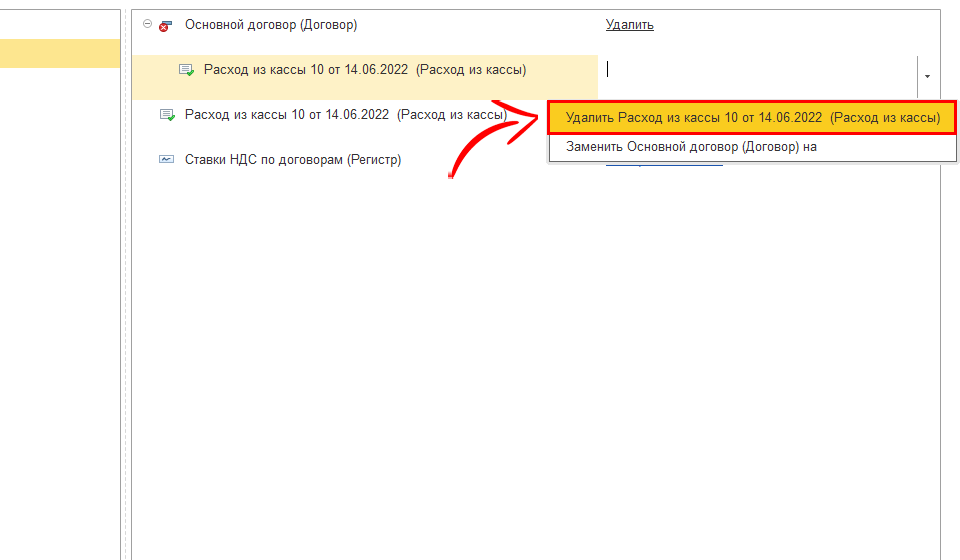
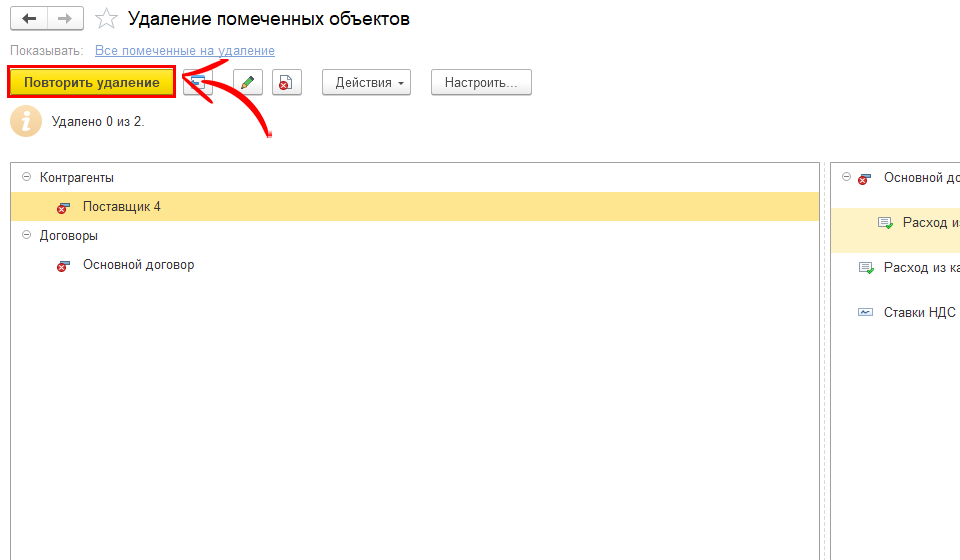
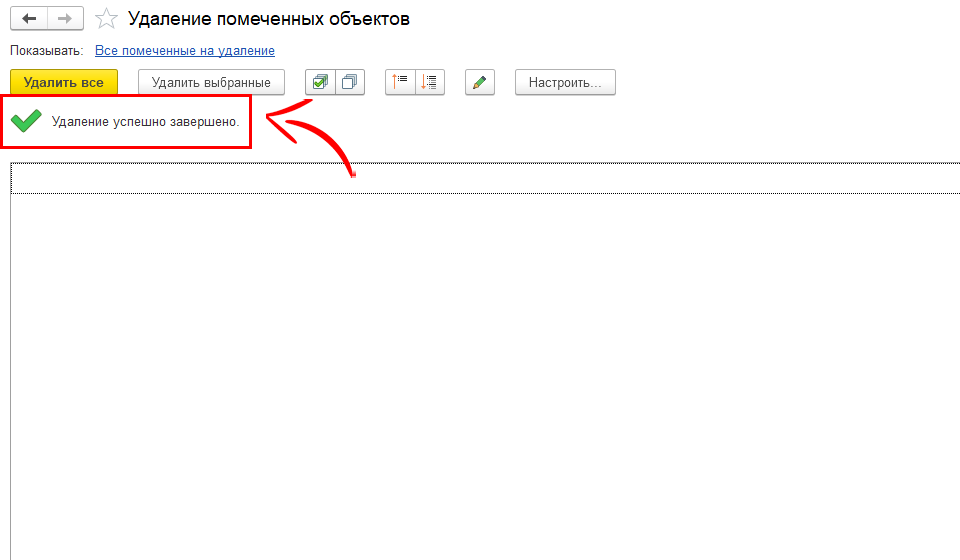
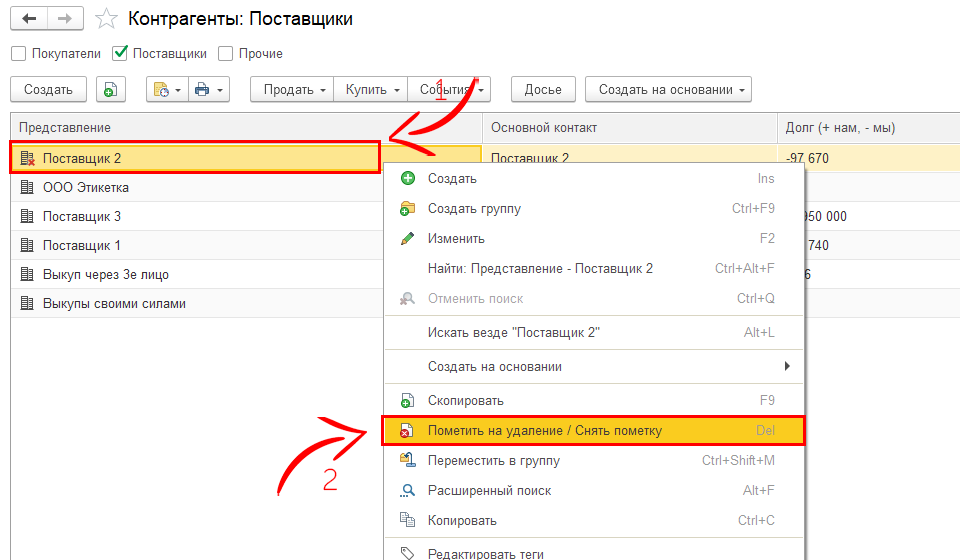
Для этого нажимаем правой кнопкой на поставщика и выбираем "Пометить на удаление";
Второй шаг - удалить документы с пометкой на удаление.
Например, у нас есть поставщики и нам нужно удалить поставщика №4.
Например, у нас есть поставщики и нам нужно удалить поставщика №4.
Рядом с поставщиком появился красный крестик, но полностью из системы он не удалился;
Для удаления полностью переходим в раздел "Настройки";
Открываем "Удаление объектов";
Видим, что наш контрагент и его договор автоматически пометились на удаление;
Нажимаем "Удалить выбранные"
Система не дает нам удалить данного поставщика, так как он участвует в документе "Расход из кассы". В таком случае у нас есть 2 выбора.
- Либо удаляем этот документ;
2. Либо заменяем его;
Также, какие документы задействованы, вы можете увидеть, если провалитесь в поставщика двойным кликом в разделе "Документы";
Тут мы видим расход из кассы из-за которого мы не можем удалить данного контрагента;
Например, выберем удалить полностью расход из кассы;
Нажимаем "Повторить удаление";
Удаление успешно завершено. Поставщик полностью исчез из 1С и восстановить его нельзя.
Если вы пометили на удаление, например, поставщика 3, которого вам не нужно удалять, то этот крестик можно снять.
Для этого нажимаем правой кнопкой мыши и выбираем "Снять пометку".
Для этого нажимаем правой кнопкой мыши и выбираем "Снять пометку".
Видео-курс
Заявка на индивидуальное внедрение
После оставления заявки с вами свяжется менеджер